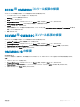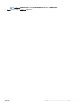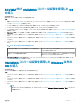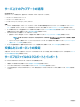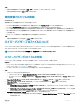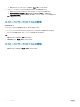Users Guide
SCCM 用 OMIMSSC コンソール拡張の修復
OMIMSSC ファイルが破損した場合に、ファイルを修復するには次の手順を実行します。
1 SCCM 用 OMIMSSC コンソール拡張インストーラを実行します。
Welcome(ようこそ)画面が表示されます。
2 Next(次へ) をクリックします。
3 Program Maintenance(プログラムメンテナンス)で、Repair(修復)を選択して Next(次へ)をクリックします。
Ready to Repair the Program(プログラム修正の準備完了)画面が表示されます。
4 Install(インストール) をクリックします。
進行状況画面にインストールの進行状況が表示されます。インストールの完了後、InstallShield Wizard Completed(InstallShield ウィザード
完了
) ウィンドウが表示されます。
5 終了 をクリックします。
SCVMM 用 OMIMSSC コンソール拡張の修復
OMIMSSC ファイルが破損した場合に、ファイルを修復するには次の手順を実行します。
1 SCVMM 用 OMIMSSC コンソール拡張インストーラを実行します。
2 Program Maintenance(プログラムメンテナンス)で、Repair(修復)を選択して Next(次へ)をクリックします。
3 Ready to Repair or Remove the program(プログラムの修復または削除の準備完了) で、Repair(修復) をクリックします。
4 修復タスクが完了したら、Finish(終了) をクリックします。
OMIMSSC IG の修復
このタスクについて
このオプションを使用して、削除された、または破損したファイルの再インストール、または OMIMSSC IG に必要なフォルダの再作成を実行できます。
手順
1 OMIMSSC IG インストーラを実行します。
2 Program Maintenance(プログラムメンテナンス)で、Repair(修復)を選択して Next(次へ)をクリックします。
3 Ready to Repair(修復の準備完了)で、IG ユーザーアカウントのパスワードを入力し、Install(インストール)をクリックします。
4 修復タスクが完了したら、Finish(終了) をクリックします。
管理ポータルについて
11